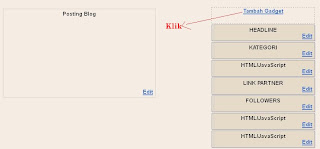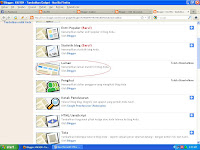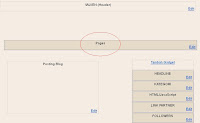Nah, tampilan daftar isi blog seperti ini bisa sobat lihat demo berikut.
Mengapa harus menggunakan daftar isi? saya rasa dengan menggunakan daftar isi maka pengunjung sobat bisa mengetahui apa saja isi-isi atau konten-konten blog sobat.
Berikut langkah - langkah membuat daftar isi menu acordion :
1. Seperti biasa, login ke dashboard blog sobat.
2. Postingan / buat entri baru / menggunakan halaman --> lalu copy code dibawah pastekan pada halaman posting. Gunakan mode edit HTML (lihat gambar).
<link href="http://abu-farhan.com/script/acctoc/acc-toc.css" media="screen" rel="stylesheet" type="text/css"></link>
<script src="http://abu-farhan.com/script/acctoc/daftarisiv2-pack.js">
</script>
<script src="http://www.masterendi.com/feeds/posts/summary?max-results=1000&alt=json-in-script&callback=loadtoc">
</script>
<script type="text/javascript">
var accToc=true;
</script>
<script src="http://abu-farhan.com/script/acctoc/accordion-pack.js" type="text/javascript">
</script>
Keterangan :
- Ganti tulisan www.masterendi.com dengan alamat blog sobat.







 dan kebetulan nemu di blogtegal ini.
dan kebetulan nemu di blogtegal ini.